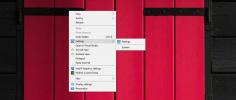Ce vă spune fiecare filă din Windows 7 Task Manager
Ca utilizator final, nu știți niciodată cu adevărat ce poate face computerul dvs. până când nu spargeți ceva și nu mai face acele lucruri pe care le-a făcut atât de bine. S-ar putea să nu-l rupeți în sensul literal, dar doar atunci când ceva nu merge bine, cei mai mulți dintre noi încercăm să săpăm puțin mai adânc, pentru a vedea care ar putea fi problema. Unul dintre instrumentele foarte de bază la dispoziția noastră pentru diagnosticarea unui PC Windows este Task Manager. Dacă ați folosit-o chiar de câteva ori, veți ști ce informații obțineți de la unele dintre aceste file, dar este posibil să aveți neclarități cu privire la unele dintre celelalte file, așadar, vă prezentăm o scurtă privire de ansamblu a fiecăreia.
Aplicații
Această filă arată toate aplicațiile curente care se execută. Aplicațiile sunt cele pe care utilizatorul curent rulează, chiar dacă alți utilizatori sunt conectați în sistem, orice aplicație pe care ar putea să o aibă nu va fi listată aici. Fiecare aplicație apare sub propriul său nume și o veți recunoaște cu ușurință. Starea de funcționare a fiecărei aplicații este dată și poate fi rulată sau nu răspunde.
Dacă o aplicație rulează, atunci totul este bine. Dacă nu răspunde, puteți să-l selectați și să faceți clic pe End Process, care va încheia aplicația.

procese
Toate procesele care se execută în prezent sunt enumerate aici. Această listă va fi lungă, deoarece o singură aplicație poate rula mai multe procese și sistemul în sine le rulează atunci când este nevoie. Un exemplu de aplicație care rulează mai multe procese este Chrome. Dacă aveți mai multe file deschise într-o fereastră Chrome, veți vedea mai multe procese Chrome în această filă.
Pentru fiecare proces, puteți vedea consumul de procesor și memorie. Cu cât un proces procesor și mai multă memorie consumă cu atât este mai greu. Dacă sistemul dvs. s-a oprit aproape sau a rămas mult, ar trebui să căutați ce proces consumă prea multă memorie sau impozitează puterea de procesare a sistemului. Puteți renunța la un proces, dar dacă faceți acest lucru, ar trebui să știți exact ce face procesul. Dacă sfârșiți prin a renunța la un proces vital Windows, sistemul dvs. se poate bloca.

Servicii
Serviciile pot fi pornite de Windows sau pot fi pornite de alte aplicații sau chiar drivere. Fila Servicii oferă listele care sunt serviciile în curs de execuție și care este funcția și starea lor. Starea unui serviciu este fie în curs de execuție, fie oprit. Serviciile pot fi oprite manual de către un utilizator, dar sunt esențiale pentru sistemul de operare și, dacă nu știți ce face un serviciu, nu ar trebui să îl opriți.

Performanţă
Această filă este ca un raport de sănătate pentru sistemul dvs. Afișează cât din puterea de procesare a computerului dvs. (CPU CPU) este utilizată și câtă memorie este utilizată. Dacă oricare dintre acestea este prea mare, sistemul dvs. va încetini sau va începe să retragă. Fila poate fi utilizată pentru a determina dacă memoria sau puterea de procesare a sistemului sunt supra-impozitate.

Rețele
Această filă arată la ce rețele este conectat computerul dvs. și traficul care circulă prin acele rețele. Rețelele pot fi LAN, WAN, WiFi sau chiar conexiuni Bluetooth. Puteți vedea câtă lățime de bandă este folosită într-o anumită rețea și informațiile pot ajuta la diagnosticarea unei conexiuni lente.

Fila Utilizatori
Toți utilizatorii activi conectați în sistem sunt enumerați aici. Puteți deconecta, deconecta sau trimite un mesaj unuia dintre utilizatori, cu condiția să aveți permisiunea de a face acest lucru.

Rulează Windows 8? Puteți citi în detaliu managerul de sarcini Windows 8 aici.
Căutare
Postări Recente
Încărcați Screenshots, Screencasts și fișiere pe Box.net de pe desktop
Box.net, deși este una dintre cele mai bune unități de stocare onli...
5 moduri de a accelera iTunes-ul tău lent
iTunes este o aplicație pe care Apple nu a intenționat să o creeze ...
Cum să adăugați Setări în meniul contextual desktop pe Windows 10
Poti fixați setările individuale din aplicația Setări în meniul Sta...